 概念:附加负载到升降装置对象
概念:附加负载到升降装置对象 概念:附加负载到升降装置对象
概念:附加负载到升降装置对象负载对象是可以附加到升降装置对象的一些舞台设备,在它们之间可以创建智能关联;请参阅概念:升降装置对象。负载对象包括:
● 照明设备
● 视频屏幕对象,包括带有单独屏幕和投影仪组件的对象
● 扬声器和扬声器阵列
● 幕布
● 电缆
● 使用升降装置负载工具插入的点负载和分布式负载
有几种将负载对象附加到升降装置对象的方法。自动定位被启用后,可以通过将负载直接放置在升降装置对象上或附近来附加负载。将负载附加到距升降装置对象稍远的位置,以留出史班特吊带和安装设备等所需的空间,这是很有用的。要创建附件,负载必须放置在Spotlight 首选项:“负载和升降装置”窗格中指定的选择半径内。
将负载附加到复杂的升降装置对象(如三角桁架)时,可以移动工作平面以帮助精确插入负载;请参阅概念:了解工作平面。
要附加负载对象:
● 在升降装置对象上或附近插入负载;请参阅附加新负载。
● 将现有负载拖动到升降装置对象;请参阅通过拖动附加现有负载。
● 使用管理负载工具附加或重新定位升降装置对象上的现有负载;请参阅使用“管理负载”工具附加现有负载。。
某些视频屏幕对象的屏幕和投影仪组件可以附加到不同的升降装置对象。
当负载附加到升降装置对象时,它将与之智能关联。附加的或相关联的负载:
● 假定其关联的升降装置对象的高度。在俯视图/平面视图中,附加的负载将自动按照升降装置对象的高度来进行设置。在三维视图中,高度由负载在升降装置对象上的精确插入点确定。
● 与其关联的升降装置对象一起移动。支持自由三维旋转的任意附加负载(如照明设备)在升降装置对象旋转时保持其相对于升降装置对象的旋转角度。这不会更改照明的预定义焦点。
● 如果负载放置在升降装置对象上或附近,则可以参与结构计算(需要 Braceworks)。
负载附加至升降装置对象的点是负载的悬挂点。这是 Braceworks 计算负载的点(需要 Braceworks)。移动负载的悬挂点会移动负载在升降装置对象上的实际位置。
悬挂位置增加了附加照明设备的优点。设备可根据悬挂位置自动编号,并可为每个悬挂位置创建设备摘要和其他报告。
如果附加到悬挂位置的照明设备移动到不同的位置或升降装置对象,则会自动更新设备的位置名称,并根据悬挂位置或升降装置对象的 Z 高度自动计算他们的 Z 高度。
在示意图中,可以将负载对象放置在偏离与其关联的升降装置对象的位置。证示线和占用空间指示示意图负载在示意图升降装置对象上的实际位置;请参阅概念:示意图。
当创建负载对象时,如果选择了Spotlight 首选项:“负载和升降装置”窗格上的创建时启用自动定位,则该负载对象可以轻松地附加到升降装置对象。当负载被直接放置在升降装置对象上或放置在升降装置对象的指定选择半径内时,该负载将被附加。当光标移动到有效的升降装置对象上时,升降装置对象将高亮显示。
如果从关联的升降装置对象创建了示意图,则会在与模型负载相同的相对位置将负载添加到示意图中。
当在 Spotlight 首选项中选择移动时启用自动定位时,可以将现有负载移动到升降装置对象。
要通过拖动将负载附加到升降装置对象:
● 单击并将负载拖动到Spotlight 首选项:“负载和升降装置”窗格中指定的选择半径内的所需位置。如果找到一个,负载将附加到半径内最近的升降装置对象上。
● 单击并将负载直接拖动到升降装置对象上。
某些视频屏幕对象的屏幕和投影仪组件可以附加到不同的升降装置对象。单击并拖动要附加的组件。另一个组件将随之移动,但如果有关联,则保持其先前的关联。
当负载被直接拖动到桁架对象上,该负载默认附加到桁架底部。拖动时,按 Alt 键 (Windows) 或 Cmd 键 (Mac) 将负载附加到桁架顶部。
负载将被移动到升降装置对象并与之关联。
如果从关联的升降装置对象创建了示意图,则会在与模型负载相同的相对位置将负载添加到示意图中。
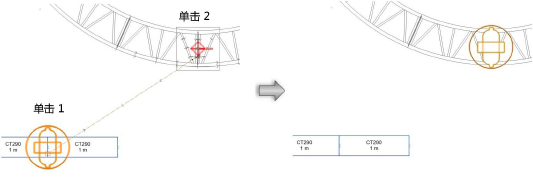
|
模式 |
工具 |
工具集 |
|
附加
|
管理负载
|
升降装置 |
如管理负载中所述,管理负载工具可用于模型视图和示意图中的对象。
要将负载附加到升降装置对象:
1. 单击“工具和模式”。
或者,在负载对象上单击鼠标右键,然后从上下文菜单中选择附加到升降装置对象。此命令也可用于示意图负载对象;请参阅创建示意 图。
2.选择所需的负载对象;选定的负载将高亮显示。
如果负载具有多个组件,例如视频屏幕和投影仪,请单击要附加的组件;只有单击的组件将与升降装置对象关联。
3.单击升降装置对象以将负载附加到它上面。当光标移动到有效的升降装置对象上时,升降装置对象将高亮显示。负载被附加到升降装置对象,但不会自动将其移动到该对象。
当升降装置对象移动和旋转时,附加的负载也会根据其相对于升降装置对象的位置进行转换。然而,只有将负载放置在与其关联的升降装置对象上或附近时,它们才会参与结构计算(需要 Braceworks)。负载如果放置得太远,应打开“选择要放置的负载”对话框。
4.选择应将哪些负载移动到升降装置对象上以启用计算(需要 Braceworks)。单击使用列,以便在每个待移动的负载旁边放置复选标记。负载移动到升降装置对象上的最近点。
或者,将负载拖动到所需位置,或使用使用“管理负载”工具重新定位负载的方法,以放置得更加精确。
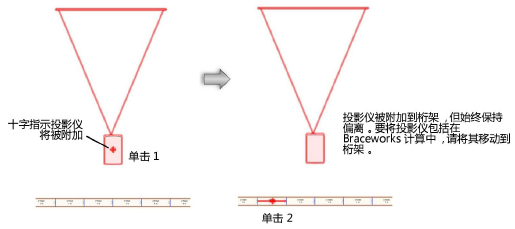
如果从关联的升降装置对象创建了示意图,则会在与模型负载相同的相对位置显示示意图负载。但是,如果将负载附加到示意图升降装置对象,这不会影响模型。请参阅概念:示意图。
~~~~~~~~~~~~~~~~~~~~~~~~~